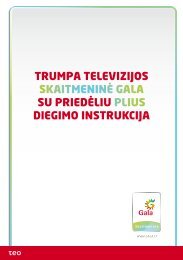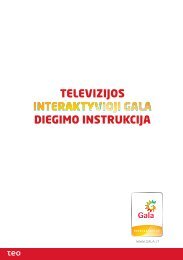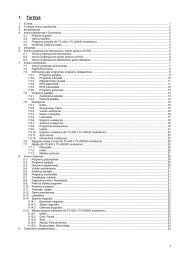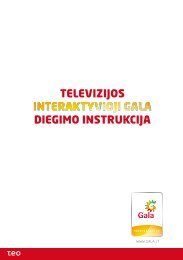Diegimo instrukcija - Internetas ZEBRA
Diegimo instrukcija - Internetas ZEBRA
Diegimo instrukcija - Internetas ZEBRA
You also want an ePaper? Increase the reach of your titles
YUMPU automatically turns print PDFs into web optimized ePapers that Google loves.
Mielasis kliente,<br />
dėkojame, kad pasirinkote spartų ir kokybišką internetą <strong>ZEBRA</strong> ir (arba) televiziją<br />
Interaktyvioji GALA. Linkime jums malonių įspūdžių ir produktyvaus darbo!<br />
Ši <strong>instrukcija</strong> padės jums savarankiškai įdiegti šviesolaidinio interneto<br />
<strong>ZEBRA</strong> paslaugą. Čia pateiktos informacijos visiškai pakanka, kad gautą įrangą<br />
galėtumėte prijungti prie interneto ir įsidiegtumėte reikiamą programinę įrangą<br />
savo asmeniniame kompiuteryje (toliau AK). Ši įrangos pakuotė tiks diegiant ir<br />
televizijos Interaktyvioji GALA paslaugą, tad, jei įsigijote ir (arba) televizijos<br />
paslaugą, jos įdiegimo aprašymą rasite TV pakuotės diegimo instrukcijoje.<br />
TERMINAI IR SANTRUMPOS<br />
ADSL<br />
AES<br />
AK<br />
DSL<br />
FTTx<br />
FXO<br />
GALA<br />
IP<br />
IPTV<br />
LAN<br />
OS<br />
RAM<br />
SSID<br />
STB<br />
TCP<br />
TV<br />
UTP<br />
WAN<br />
WEP<br />
WiFi<br />
WLAN<br />
WPA<br />
<strong>ZEBRA</strong><br />
angl. Asymmetric DSL – asimetrinė DSL technologija<br />
angl. the Advanced Encryption Protocol – WiFi ryšiu perduodamų duomenų<br />
šifravimo protokolas<br />
asmeninis kompiuteris (angl. PC – personal computer)<br />
angl. Digital Subscriber Line – technologija, skirta perduoti duomenis telefono linijomis<br />
angl. Fiber to the x – technologija, skirta duomenis perduoti šviesolaidiniu kabeliu<br />
prievadas skirtas rezervinei analoginei telefono linijai, TEO tinkle – nenaudojamas<br />
bendras TEO LT skaitmeninės TV produkto pavadinimas. TEO LT teikiama IPTV<br />
paslauga vadinama „Interaktyviąja GALA“<br />
angl. Internet protocol – interneto protokolas<br />
interaktyvioji televizija<br />
angl. Local Area Network – (vietinis) kompiuterių tinklas<br />
angl. OperatingSystem – operacinė sistema (įdiegta AK)<br />
angl. Random Access Memory – laisvosios prieigos atmintis<br />
angl. Service SetIdentifier – belaidžio tinklo vardas<br />
angl. Set-topbox – TV priedėlis (šiame dokumente IPTV priedėlis)<br />
angl. Transmission Control Protocol – duomenų perdavimo kontrolės protokolas<br />
angl. television – televizija<br />
angl. Unshielded Twisted Pair – neekranuota vyta pora, varinis tinklo kabelis<br />
angl. Wide Area Network – globalios prieigos tinklas (šiuo atveju TEO interneto tinklas)<br />
angl. Wired Equivalent Privacy – WiFi ryšio saugumo protokolas<br />
angl. Wirelessfidelity – belaidžio ryšio technologija<br />
angl. Wireless LAN – belaidis kompiuterių tinklas<br />
angl. WiFi protected Access – apsaugota WiFi prieiga (WiFi ryšio saugumo protokolas)<br />
TEO LT teikiamos interneto paslaugos pavadinimas
Saugaus naudojimo instrukcijos<br />
Rekomenduojame naudotis šiais nurodymais, kad elektroninių įtaisų išpakavimas,<br />
prijungimas ir naudojimas būtų saugus:<br />
• Norėdami išvengti elektros smūgio, neįrenkite ir nenaudokite šios įrangos<br />
drėgnose vietose, pvz., vonioje prie prausyklės ar virtuvėje prie kriauklės, šalia<br />
skalbyklės, drėgname pusrūsyje ar šalia baseino.<br />
• Elektros maitinimo blokelį junkite taip, kad laidas nebūtų įtemptas. Įranga neturi<br />
kyboti ant elektros maitinimo laido. Nelankstykite ar kaip kitaip nepažeiskite<br />
elektros laido.<br />
• Naudokite tik šiai įrangai pritaikytą el. maitinimo adapterį. Jį rasite įrangos dėžutėje<br />
(kintamoji tinklo įtampa 100-240 V, nuolatinė įrangos įtampa 12 V, el. srovė 2A).<br />
• Neuždenkite įrangos, kad ji galėtų laisvai vėdintis ir neperkaistų.<br />
• Žaibuojant patartina paslaugomis nesinaudoti, o visus el. prietaisus išjungti iš<br />
el. tinklo, kad žmonės nenukentėtų nuo elektros smūgio arba/ir gaisro.<br />
Tausokite aplinką<br />
Šis simbolis rodo, kad įrangai pasenus, sugedus ar dėl kitų priežasčių<br />
tapus nereikalingai, jos negalima išmesti su įprastomis buitinėmis atliekomis,<br />
o būtina atiduoti į elektroninių įtaisų surinkimo centrą perdirbti.<br />
Įrangos pakuotės (kartoninės dėžutės), įpakavimo plastikinių maišelių ir kitų komp -<br />
lekto detalių nemeskite į buitinių atliekų konteinerį, bet pasirūpinkite rūšiavimu pagal<br />
jų tipą. Niekada nemeskite elektroninių įtaisų į buitinių atliekų konteinerį, nes<br />
gali tekti sumokėti administracinę baudą pagal šalyje galiojančius įstatymus. Būkite<br />
atsakingi ir vietinės savivaldos atstovų pasiteiraukite apie galiojančią šių atliekų naikinimo<br />
tvarką.
TURINYS<br />
1. Pakuotės turinys..................................................................................... 5<br />
2. Maršrutizatorius...................................................................................... 5<br />
3. Techniniai reikalavimai........................................................................... 6<br />
4. Įrangos prievadai ir indikatoriai.............................................................. 7<br />
4.1. Maršrutizatoriaus prievadai.................................................................... 7<br />
4.2. Maršrutizatoriaus lemputės ................................................................... 8<br />
5. Įrangos diegimas.................................................................................... 9<br />
5.1. Keletas patarimų prieš jungiant įrangą prie AK...................................... 9<br />
5.2. Interneto <strong>ZEBRA</strong> prijungimas, jei klientas turi FTTx prieigą................... 9<br />
6. Kompiuterio TCP/IP nustatymai........................................................... 11<br />
6.1. Kompiuterio TCP/IP nustatymai Windows 2000/XP/Vista/7 vartotojams...11<br />
6.2. Kompiuterio TCP/IP nustatymai Windows 95/98/ME vartotojams........13<br />
7. Belaidžio ryšio (WLAN) konfigūravimas...............................................15<br />
7.1. Belaidžio ryšio parametrų keitimas......................................................17<br />
7.2. Gamyklinių parametrų atkūrimas.........................................................20<br />
8. Interneto <strong>ZEBRA</strong> prijungimas turint plačiajuostę (DSL) prieigą............21<br />
8.1. Dažnių skirstytuvo prievadai................................................................21<br />
9. Priedas. Klausimai ir atsakymai...........................................................23
1. Pakuotės turinys<br />
Pakuotėje yra:<br />
• maršrutizatorius (su užklijuotu belaidžio ryšio prisijungimo duomenų lipduku);<br />
• el. maitinimo adapteris;<br />
• 1 telefono laidas (pilkas);<br />
• 1 tinklo (eterneto) 5 kategorijos UTP laidas (geltonas);<br />
• saugaus naudojimosi <strong>instrukcija</strong> lietuvių kalba;<br />
• „Greito įdiegimo gidas“ lietuvių kalba.<br />
2. Maršrutizatorius<br />
Interneto <strong>ZEBRA</strong> maršrutizatorius (toliau – maršrutizatorius) – tai įrenginys, skirtas teikti<br />
interneto ir IPTV paslaugas per šviesolaidinę (FTTx) bei plačiajuostę (ADSL) prieigą.
3. techniniai reikalavimai<br />
Norint, kad naudojantis įranga interneto prieigos paslauga veiktų kokybiškai, jūsų<br />
AK turi atitikti šiuos reikalavimus:<br />
• rekomenduojame naudoti ne mažesnio kaip 1 GHz taktinio dažnio procesorius;<br />
• rekomenduojame naudoti ne mažiau kaip 512 MB darbinės atminties<br />
(RAM);<br />
• būtina 10/100/1000 Base-T tinklo (eterneto) plokštė;<br />
• norėdami naudotis sparčiu belaidžiu ryšiu turite pasirūpinti moderniu<br />
WLAN 802.11n standartą palaikančiu adapteriu;<br />
• maksimali duomenų perdavimo sparta prijungus kompiuterį laidu per<br />
eterneto prievadą – iki 1 Gbps, per WLAN 802.11n standarto belaidžio<br />
ryšio prievadą – iki 50 Mbps;<br />
Pastaba. Naujesni nešiojamieji kompiuteriai dažniausiai turi integruotą<br />
modernų 11b/g/n belaidžio ryšio adapterį. Jeigu maksimali sparta per belaidį<br />
ryšį neviršija 20 Mbps, greičiausiai taip yra dėl jūsų AK naudojamo<br />
senesnio tipo WLAN 802.11g belaidžio ryšio adapterio.<br />
• paslaugos veiks nepriklausomai nuo jūsų naudojamos operacinės sistemos<br />
(toliau OS).<br />
Kiti reikalavimai:<br />
• maršrutizatoriui turi būti užtikrintas nuolatinis ~ 220 V elektros maitinimas;<br />
• DSL prieigą turintiems klientams: abonentinė telefono linija turi baigtis<br />
dėžute su RJ11 jungtimi, telefono dėžutė turi būti be papildomai įmontuotų<br />
filtrų (kondensatorių).
4. Įrangos prievadai ir INDIKATORIAI<br />
4.1 Maršrutizatoriaus prievadai<br />
Wi Fi antenos<br />
Reset mygtukas, skirtas atkurti<br />
gamyklinius nustatymus<br />
ADSL linijos<br />
prievadas<br />
VoIP telefoninės<br />
jungties lizdai<br />
USB 2<br />
prievadas<br />
10/100/1000 Mbps<br />
LAN eterneto prievadai<br />
FXO prievadas, skirtas prijungti<br />
rezervinį PSTN telefono ryšį<br />
FTTx linijos<br />
prievadas<br />
Elektros maitinimo prievadas<br />
Elektros maitinimo jungiklis
4. Įrangos prievadai ir INDIKATORIAI<br />
4.2 Maršrutizatoriaus lemputės<br />
Maršrutizatoriaus lempučių reikšmės<br />
Lemputė Spalva Būklė Reikšmė<br />
Power<br />
DSL<br />
Internet<br />
WiFi<br />
VoIP<br />
Management<br />
USB<br />
Žalia Dega nuolat Maršrutizatorius prijungtas prie el. maitinimo tinklo, veikia normaliai<br />
Nedega<br />
Dega raudona<br />
Žalia<br />
Nedega<br />
Žalia<br />
Nedega<br />
Dega raudona<br />
Žalia<br />
Nedega<br />
Žalia<br />
Nedega<br />
Dega raudona<br />
Žalia<br />
Nedega<br />
Dega raudona<br />
Žalia<br />
Nedega<br />
Dega nuolat<br />
Mirksi lėtai<br />
Mirksi greitai<br />
Dega nuolat<br />
Mirksi<br />
Dega nuolat<br />
Mirksi<br />
Dega nuolat<br />
Mirksi<br />
Dega nuolat<br />
Mirksi<br />
Maršrutizatorius neprijungtas prie el. maitinimo tinklo<br />
Maršrutizatorius prijungtas prie el. maitinimo tinklo, ruošiasi darbui<br />
(bootphase)<br />
Sudarytas ryšys su tarnybine stotimi<br />
Maršrutizatorius jungiasi su ADSL tarnybine stotimi<br />
Maršrutizatorius yra paskutinėje prisijungimo prie tarnybinės stoties<br />
stadijoje<br />
Nėra ADSL ryšio<br />
Ryšys su internetu yra, bet duomenimis nesikeičiama<br />
Keičiamasi duomenimis su internetu<br />
Nėra ADSL ryšio<br />
Nepavyko suderinti interneto paslaugos nustatymų<br />
Belaidžio ryšio prievadas aktyvus, duomenimis nesikeičiama<br />
Belaidžio ryšio prievadas aktyvus, perduodami duomenys<br />
Belaidžio ryšio prievadas išjungtas<br />
VoIP paskyra aktyvi (įjungta) ir linija prisiregistravusi<br />
Vyksta VoIP duomenų perdavimas (skambutis) arba linijos registracija<br />
VoIP paskyra neaktyvi (išjungta)<br />
VoIP paskyra aktyvi (įjungta) ir linija neprisiregistravusi<br />
Maršrutizatorius gavęs valdymo IP<br />
Maršrutizatoriaus valdymo IP nesukonfigūruotas arba išjungtas<br />
Maršrutizatorius negavęs valdymo IP<br />
Ryšys su išoriniu USB įrenginiu veikia<br />
Keičiamasi duomenimis su išoriniu USB įrenginiu<br />
Išorinis USB įrenginys neprijungtas arba išjungtas
5. Įrangos diegimas<br />
Maršrutizatorius pateikiamas visiškai parengtas darbui. Jums tereikia teisingai prijungti<br />
laidus.<br />
5.1. Keletas patarimų prieš jungiant įrangą prie AK:<br />
• maršrutizatorių laikykite tokioje vietoje, kad dirbant su AK būtų galima<br />
stebėti jo lempučių būklę;<br />
• stenkitės, kad maršrutizatorius būtų padėtas atviroje erdvėje − maršrutizatorius,<br />
kaip ir kiekvienas elektros įrenginys, kaista ir jam reikia ventiliacijos;<br />
• reikia turėti omenyje, kad kiekviena fizinė kliūtis (sienos, baldai) slopina<br />
maršrutizatoriaus WiFi sąsajos signalą;<br />
• pakuotėje esantys laidai gali būti trumpesni nei atstumas tarp telefono<br />
dėžutės, maršrutizatoriaus, AK ir STB jūsų namuose (įstaigoje), todėl<br />
gali tekti įsigyti ilgesnius laidus.<br />
5.2. Interneto <strong>ZEBRA</strong> prijungimas, jei klientas turi šviesolaidinę (FTTx) prieigą.<br />
Jeigu interneto paslauga jums teikiama per šviesolaidinę (FTTx) prieigą, laidus<br />
sujunkite tokia tvarka:<br />
• jūsų turimu eterneto laidu sujunkite maršrutizatoriaus prievadą WAN su<br />
jūsų patalpose esančiu TEO šviesolaidinio tinklo adapteriu;<br />
• pakuotėje esančiu eterneto laidu prijunkite jūsų AK prie maršrutizatoriaus<br />
prievado Eth1 arba Eth2;<br />
• pakuotėje esantį maitinimo blokelį įjunkite į maršrutizatoriaus el. lizdą<br />
Power;<br />
• mygtuku On/Off įjunkite įrenginį (mygtukas įrenginio šone).<br />
a)
5. Įrangos diegimas<br />
Svarbu!<br />
Prievadai Eth1, Eth2 skirti AK.<br />
Prievadai Eth3, Eth4 skirti prijungti televizijos „Interaktyvioji GALA“ priedėlį.<br />
Prijungus visą įrangą pagal instrukciją ir įjungus maršrutizatoriaus elektros maitinimą,<br />
interneto paslauga veikia, kai maršrutizatoriaus interneto lemputė (gaublys)<br />
dega žaliai. Jeigu ši paslauga neveikia, reikia patikrinti kompiuterio TCP/IP nustatymus<br />
(plačiau apie TCP/IP nustatymus skaitykite 6-ame šios instrukcijos punkte).
6. Kompiuterio TCP/IP Nustatymai<br />
6.1. Kompiuterio TCP/IP nustatymai Windows 2000/XP/Vista/7 vartotojams<br />
6.1.1. patikrinkite AK TCP/IP nustatymus:<br />
atidarykite tinklo nustatymų langą paspaudę Start>Run, įveskite ncpa.cpl ir spauskite<br />
mygtuką OK;<br />
6.1.2. atsidariusiame lange pažymėkite piktogramą Loca Lare Connection,<br />
priklausančią tinklo plokštei, per kurią jungsitės prie interneto, t. y. atkreipkite<br />
dėmesį, kad tai nebūtų, pavyzdžiui, komutuojamo ryšio (Dial-up) modemui<br />
priklausanti piktograma.<br />
Windows 2000<br />
Windows XP<br />
Windows Vista<br />
Windows 7<br />
Dešiniuoju pelės mygtuku atidarę meniu, pasirinkite Properties. Atsidariusiame<br />
lange pažymėkite Internet Protocol (TCP/IP) (Windows 7 renkatės 4 versiją) ir<br />
spauskite mygtuką Properties;
6. Kompiuterio TCP/IP Nustatymai<br />
6.1.3. atsidariusiame lange pasirinkite TCP/IP nustatymus: ObtainanIP<br />
address automatically ir Obtain DNS server address automatically (jeigu<br />
nustatymai jau yra tokie, nieko keisti nereikia);<br />
Windows XP<br />
Windows Vista, Windows 7<br />
6.1.4. paspauskite mygtuką OK ir uždarykite atvertus langus. Jeigu pasirodys<br />
pranešimas, raginantis iš naujo paleisti AK, padarykite tai.
6. Kompiuterio TCP/IP Nustatymai<br />
6.2. Kompiuterio TCP/IP nustatymai Windows 95/98/ME vartotojams:<br />
6.2.1. patikrinkite savo AK TCP/IP nustatymus. Darbalaukyje (Desktop) pele<br />
pažymėkite piktogramą Network Neighborhood (Windows ME – My Network<br />
Places) ir, dešiniu pelės mygtuku atvėrę meniu langelį, pasirinkite punktą<br />
Properties. Jeigu jūsų AK darbalaukyje nėra šios piktogramos, spustelėkite<br />
mygtuką Start ir atsidariusiame meniu spauskite nuorodas Settings>Control<br />
Panel. Atsidariusiame lange dukart spustelėkite piktogramą Network;<br />
6.2.2. atsidariusiame lange atverkite Configuration skirtuką ir pažymėkite<br />
TCP/IP tinklo (eterneto) plokštę, per kurią jungsitės prie interneto, t. y. rinkitės<br />
TCP/IP eilutę, kurioje yra žodžiai Ethernet adapter ar Ethernet NIC; nesirinkite<br />
TCP/IP ->„Dial-up“Adapterar kt. Jeigu yra eilutė, kurioje parašyta tiktai<br />
TCP/IP, pasirinkite ją.<br />
Paspauskite mygtuką Properties;
6. Kompiuterio TCP/IP Nustatymai<br />
6.2.3. atsidariusiame lange, atvėrę IP Address skirtuką, pasirinkite nustatymą<br />
Obtainan IP address automatically; atvėrę DNS Configuration skirtuką, pasirinkite<br />
nustatymą Disable DNS (jeigu nustatymai jau yra tokie, nieko keisti<br />
nereikia);<br />
6.2.4. paspauskite mygtuką OK ir uždarykite atvertus langus. Jeigu pasirodys<br />
pranešimas, raginantis iš naujo paleisti AK, padarykite tai.<br />
7.
7. Belaidžio ryšio (WLAN) konfigūravimas<br />
• Įrenginys pateikiamas klientams su visiškai sukonfigūruotu ir saugiai užšifruotu<br />
belaidžio ryšio prievadu. Belaidžio ryšio kanalas apsaugotas WPA-WPA2<br />
slaptažodžiu, kurį sužinosite perskaitę lipduką ant įrenginio dugno:<br />
P.DG A4001N A-000-1A1-AE<br />
ADB Broadband S.p.A<br />
PIN 151136301<br />
Input. 12V m 1A<br />
• Slaptažodis yra unikalus kiekvienam įrenginiui ir patikimai apsaugo jūsų<br />
interneto ryšį nuo prisijungimo be jūsų žinios. Jei vis dėlto norite pakeisti<br />
slaptažodį, skaitykite punktą „Belaidžio ryšio parametrų keitimas“.<br />
• Patikrinkite, ar jūsų kompiuteryje įdiegtas belaidžio ryšio adapteris<br />
(dauguma nešiojamųjų kompiuterių belaidžio ryšio adapterius turi). Jei<br />
tokio adapterio jūsų kompiuteryje nėra, prieš naudodamiesi belaidžiu<br />
ryšiu turėsite jį įsigyti ir įsidiegti. Nurodymų, kaip įdiegti ir konfigūruoti<br />
belaidžio ryšio adapterį, ieškokite įsigyto adapterio instrukcijoje.<br />
Norėdami pasiekti per belaidę prieigą didesnę nei 12 Mbps spartą (jei<br />
leidžia jūsų pasirinktas interneto planas) turite naudoti modernų WLAN<br />
802.11n 2.4 GHz standarto Wi Fi adapterį.<br />
• Atidarykite tinklo nustatymų langą paspaudę Start>Run, įveskite ncpa.cpl<br />
ir spauskite mygtuką OK. Pasirinkite belaidžio interneto pakuotės tinklą ir<br />
spauskite mygtuką Connect.
7. Belaidžio ryšio (WLAN) konfigūravimas<br />
Windows XP Windows Vista, Windows 7<br />
Windows XP Windows Vista, Windows 7<br />
• Prisijungimo dialoge įveskite WPA-WPA2 slaptažodį (nurodytą lipduke,<br />
priklijuotame ant belaidžio interneto maršrutizatoriaus dugno) ir jį pakartokite.<br />
Windows XP Windows Vista, Windows 7<br />
• Spauskite mygtuką Connect.
7. Belaidžio ryšio (WLAN) konfigūravimas<br />
7.1. Belaidžio ryšio parametrų keitimas<br />
Pastaba. Jei pavyko sėkmingai prisijungti per belaidį ryšį ir ryšys veikia korektiškai,<br />
rekomenduojame nustatymų nekeisti. Nustatymai turėtų būti keičiami tik<br />
esant būtinybei.<br />
Jei vis dėlto norite pakeisti belaidžio ryšio prievado konfigūraciją:<br />
a) paleiskite interneto naršyklę ir įrašykite adresą http://192.168.1.254<br />
b) paspauskite klavišą Enter. Atsidarys įėjimo langas:
7. Belaidžio ryšio (WLAN) konfigūravimas<br />
c) įveskite prisijungimo vardą, slaptažodį ir spauskite mygtuką OK:<br />
User name: admin<br />
Password: admin<br />
Prisijungus atsidarys pradinis maršrutizatoriaus programos langas;
7. Belaidžio ryšio (WLAN) konfigūravimas<br />
d) pasirinkite Wi Fi.<br />
Atsidarys belaidžio ryšio prievado konfigūravimo langas;
7. Belaidžio ryšio (WLAN) konfigūravimas<br />
e) konfigūravimo lange leidžiama keisti tokius nustatymus:<br />
• pakeisti savo belaidžio tinklo pavadinimą (SSID) – Name (SSID);<br />
• paslėpti savo belaidžio tinklo pavadinimą (SSID), kad kiti jo nematytų –<br />
žymėjimą SSID Broadcast perdėti ant No;<br />
• pasirinkti WEP šifravimo algoritmą (tai būtina, jei jūsų naudojamas belaidžio<br />
ryšio adapteris nepalaiko saugaus WPA arba WPA2 šifravimo) –<br />
Security Mode. Pastaba. Turėkite omenyje, kad WEP labai nesaugus<br />
protokolas, kuris iki galo neapsaugo jūsų belaidžio ryšio kanalo − patyręs<br />
įsibrovėlis gali patekti į jūsų namų belaidį tinklą šnipinėjimo tikslais ir<br />
nemokamai naudotis jūsų interneto paslauga!<br />
• pasirinkti AES šifravimo algoritmą (Encryption Mode), kad belaidžiu ryšiu<br />
perduodami duomenys būtų patikimai apsaugoti;<br />
• pakeisti WPA2 slaptažodį – WPA Passphrase eilute. Pastaba. WPA2<br />
slaptažodį siūlome pasirinkti ne trumpesnį kaip 10 simbolių, kombinaciją<br />
iš didžiųjų/mažųjų raidžių ir skaičių, kuri būtų sunkiai atspėjama kitiems<br />
asmenims. Tai jums leis užtikrinti pakankamai saugų tinklą.<br />
Atlikus Wireless parametrų pakeitimus, juos būtinai reikia išsaugoti. Spauskite<br />
Apply mygtuką.<br />
Prisijungimo belaidžiu ryšiu veiksmų seka lieka ta pati, tik reikia įvesti naujai išsaugotą<br />
belaidžio ryšio slaptažodį.<br />
7.2. Gamyklinių parametrų atkūrimas<br />
Jeigu atlikus tam tikrus konfigūravimo veiksmus jums nepavyksta prisijungti prie<br />
maršrutizatoriaus konfigūravimo sąsajos, atkurkite įrenginio gamyklinius nustatymus<br />
paspaudę Reset mygtuką.
INTERNETO <strong>ZEBRA</strong> PRIJUNGIMAS<br />
8. turint PLAČIAJUOSTĘ (DSL) PRIEIGĄ<br />
8.1. Dažnių skirstytuvo prievadai<br />
Dažnių skirstytuvas (splitter) – tai filtras, kuris balso dažnio spektrą atskiria nuo<br />
duomenų perdavimo dažnių spektro.<br />
Svarbu. Jeigu jums teikiamos ir IP telefonijos paslaugos, visi telefono aparatai, signalizacijos<br />
ir kita žemo dažnio įranga turi būti prijungta prie dažnių skirstytuvo TEL<br />
lizdo. Galima prijungti ne daugiau kaip du telefono aparatus ar kitus įrenginius.<br />
Dažnių skirstytuvas:<br />
• MODEM – maršrutizatoriaus ADSL prievadas<br />
• TEL − telefono aparato prievadas<br />
• LINE − telefono linijos prievadas<br />
LINE<br />
MODEM<br />
TEL<br />
Jeigu interneto paslauga jums teikiama per plačiajuostę (ADSL) prieigą, laidus<br />
sujunkite tokia tvarka:<br />
• dažnių skirstytuvo LINE kištuką įjunkite į telefono dėžutės lizdą;<br />
• naudodami pakuotėje esantį telefono laidą, prijunkite dažnių skirstytuvo<br />
MODEM lizdą prie maršrutizatoriaus prievado ADSL;<br />
• prie dažnių skirstytuvo lizdo TEL prijunkite telefono aparatą;<br />
• pakuotėje esančiu eterneto laidu prijunkite savo AK prie maršrutizatoriaus<br />
prievado Eth1 arba Eth2;<br />
• pakuotėje esantį maitinimo blokelį įjunkite į maršrutizatoriaus el. lizdą Power;<br />
• mygtuku On/Off įjunkite įrenginį (mygtukas įrenginio šone).
INTERNETO <strong>ZEBRA</strong> PRIJUNGIMAS<br />
8. TURINT PLAČIAJUOSTĘ (DSL) PRIEIGĄ<br />
Svarbu!<br />
Prievadai Eth1, Eth2 skirti AK.<br />
Prievadai Eth3, Eth4 skirti prijungti televizijos „Interaktyvioji GALA“ priedėlį.<br />
Prijungus visą įrangą pagal instrukciją ir įjungus maršrutizatoriaus elektros maitinimą,<br />
interneto paslauga veikia, kai maršrutizatoriaus interneto lemputė (gaublys)<br />
dega žaliai. Jeigu ši paslauga neveikia, reikia patikrinti kompiuterio TCP/IP nustatymus<br />
(plačiau apie TCP/IP nustatymus skaitykite 6-ame šios instrukcijos punkte).
9. Priedas. Klausimai ir atsakymai<br />
Ką daryti, jeigu įranga neveikia, nepavyksta prisijungti prie interneto?<br />
• Patikrinkite, ar teisingai sujungėte laidus ir sukonfigūravote kompiuterio<br />
TCP/IP nustatymus, dar kartą pakartokite žingsnius nuo 5 punkto.<br />
• Patikrinkite, kokį eterneto prievadą naudojate AK prijungti. Prievadai<br />
Eth3 ir Eth4 skirti prijungti televizijos „Interaktyvioji GALA“ priedėlį.<br />
Prievadai Eth1 ir Eth2 skirti jungti plačiajuosčio interneto <strong>ZEBRA</strong> (DSL)<br />
arba šviesolaidinio interneto <strong>ZEBRA</strong> (FTTx) paslaugoms.<br />
• DSL prieigą turintiems klientams: patikrinkite, ar jūsų patalpose įrengtoje<br />
telefono dėžutėje nėra įmontuotas papildomas filtras (kondensatorius).<br />
• DSL prieigą turintiems klientams: patikrinkite, ar visi telefono aparatai,<br />
signalizacijos ir kita žemo dažnio įranga prijungti prie dažnių skirstytuvo<br />
TEL lizdo. Atkreipkite dėmesį, kad galima prijungti ne daugiau kaip du<br />
telefono aparatus ar kitus įrenginius.<br />
• Jeigu atlikote visus aukščiau paminėtus veiksmus ir vis tiek negalite<br />
prisijungti prie interneto, pabandykite iš naujo paleisti kompiuterį.<br />
• Jeigu patikrinote visus punktus ir vis tiek nepavyksta prisijungti prie interneto,<br />
kreipkitės mokamais klientų aptarnavimo telefonais: 1817 − privačių klientų,<br />
1816 − verslo klientų.